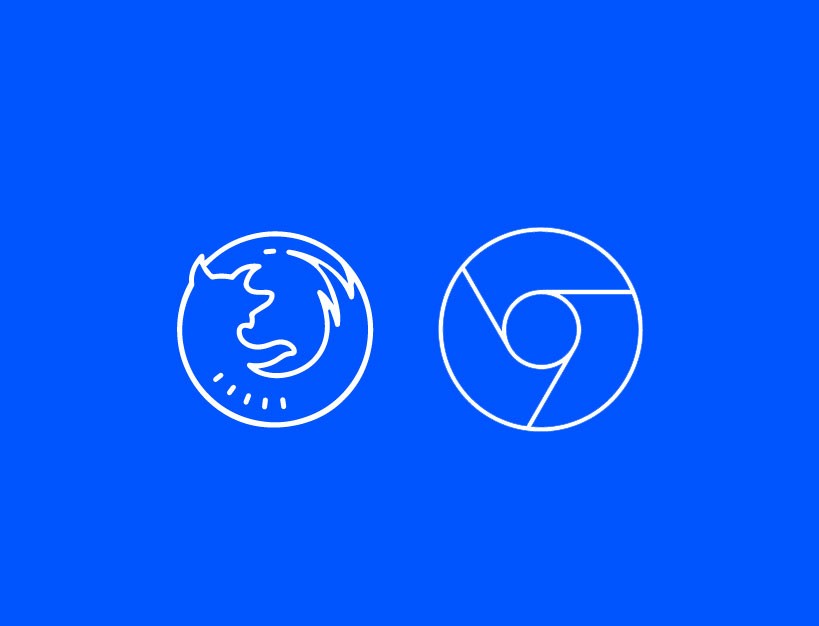Ciao a tutti!
Ad oggi il 90% degli utilizzatori di un pc non navigano con il browser predefinito del sistema operativo (vedi safari, internet explorer o edge) ma preferiscono utilizzare browser alternativi come firefox e chrome.
Effettivamente questi due browser sono i più veloci e sicuri in circolazione, ricevono anche loro costanti aggiornamenti per la correzione di falle ed eventuali bug.
La cosa interessante di questi browser è la possibilità di installare delle estensioni che semplificano e velocizzano notevolmente il nostro lavoro.
Per aggiungere estensioni con Firefox, iniziate cliccando sul cosiddetto “Menu Hamburger” (le tre piccole linee parallele orizzontali in alto a destra), successivamente fate clic su “Componenti aggiuntivi”; in seguito, in alto a destra nella finestra di ricerca, digitate il nome dell’estensione e premete il tasto “Invio”. Dall’elenco dei risultati di ricerca cliccate su “Installa”, a destra del componente scelto, e seguite le istruzioni.
Per aggiungere estensioni con Chrome, digitate “chrome.google.com/webstore” nella barra degli indirizzi del browser Google; in seguito, inserite il nome dell’estensione in alto a sinistra, nella finestra di ricerca, e premete “Invio”. Infine, dall’elenco dei risultati, cliccate su “Aggiungi” e, in seguito, “Aggiungi estensione”. Ora, non dovete fare altro che seguire le istruzioni e riavviare Chrome.
Vediamo ora le estensioni più utili per entrambi i browser che possiamo installare gratuitamente per velocizzare o migliorare la nostra esperienza d’uso.
Navigare protetti Firefox
L’estensione “NoScript Security Suite” provvede a bloccare piccoli programmi dalle pagine web. Ma a che scopo? Questi “mini programmi”, sviluppati il più delle volte con JavaScript o Flash, espandono le pagine Web aggiungendo animazioni chic o elementi interattivi, ma diventano anche canali di effrazione per i virus. Ad installazione ultimata, in alto a destra apparirà l’icona di “NoScript”. Se appare il simbolo del divieto, l’add-on è attivo e bloccherà l’esecuzione di questi programmi. Se nel richiamare una pagina Web dovessero verificarsi delle anomalie, potrete annullare i blocchi: vi basterà cliccare sul tasto “No Script” e selezionare “Permetti temporaneamente tutta la pagina” per sbloccare tutti i contenuti per la sessione di navigazione. Se conoscete esattamente quale impedimento blocca la pagina, potrete sbloccare solo il mini-programma che non comporta rischi.

ANT Video Downloader (Chrome/Firefox)
Esistono molti buoni motivi per voler scaricare un video da un sito Internet, ma pochi strumenti che permettono di farlo con una certa affidabilità. Ant Video Downloader brilla proprio sotto questo aspetto, per lo meno nella versione per Firefox. L’estensione aggiunge al browser un semplice pulsante per l’avvio del download del video presente nella pagina. Un clic del mouse, qualche secondo di attesa e il filmato è sull’hard disk. In alcuni casi, per avviare lo scaricamento è necessario avere completato la visualizzazione del video sul browser, ma è lo stesso Ant Video Downloader a segnalarlo attraverso un messaggio a comparsa. La versione per Internet Explorer, rispetto a Firefox, sconta qualche problema di compatibilità che si traduce in errori nel download o nell’impossibilità di eseguire il download di alcuni filmati che, con Firefox, filano invece lisci come l’olio.

Prezzi sott’occhio (Chrome/Firefox)
I prezzi di alcuni shop online oscillano in modo straordinario. Grazie a Ciuvo riuscirete a non spendere mai oltre il dovuto. Dopo l’installazione, quando selezionate un articolo di un rivenditore online, dopo pochi istanti vedrete comparire in alto, sotto i Preferiti, una barra color magenta con l’indicazione del totale delle offerte più convenienti eventualmente trovate su altri siti di shopping. Questa funzione è molto simile a quella integrata in Avast antivirus.

Navigare in modo anonimo (Chrome/Firefox)
Vi imbattete continuamente in video o siti bloccati? Usate una connessione WLAN aperta e desiderate che i vostri dati vengano inviati, in modo protetto, attraverso la rete? In questi casi si rivelerà utile Hotspot Shield, disponibile come add-on per Firefox e Chrome. Con soli tre clic, potrete nascondere la vostra identità online in modo gratuito. Il vantaggio risiede nel fatto che, dopo avere attivato il programma, potrete navigare in rete con un username anonimo. Per stabilire un collegamento protetto con uno dei server stranieri, cliccate sull’icona dell’add-on nella barra del browser e sul tasto accanto a Hotspot Shield. Il servizio vi collegherà automaticamente con il primo server libero ed il simbolo dell’add-on si colorerà di rosso. Se cliccherete invece su Virtual Locations, potrete scegliere tra cinque posizioni di server. Attenzione: a seconda del sovraccarico di lavoro del server scelto, potreste navigare a velocità ridotta. Se questa opzione non è richiesta, disattivate il servizio, cliccando nuovamente sullo slider (icona verde).

Wikipedia Search (Chrome/Firefox)
L’enciclopedia Wikipedia è uno degli strumenti più utilizzati da chi naviga su Internet e non stupisce che per essa esistano numerose estensioni dedicate. Wikipedia Search ha il pregio di essere efficace e poco invasiva. Una volta installata, permette di eseguire una qualsiasi ricerca su Wikipedia semplicemente digitando “wiki”, il tasto Tab e la chiave di ricerca. I suggerimenti di ricerca vengono visualizzati durante la digitazione, esattamente come accade con qualsiasi motore di ricerca, ma comprendendo solo gli articoli disponibili sull’enciclopedia. L’estensione integra anche la funzione di ricerca di Wikipedia nel menù contestuale del browser, permettendo così di avviare la ricerca selezionando un termine su una qualsiasi pagina Web e utilizzando la funzione “Search on Wikipedia”, accessibile con un clic del tasto destro del mouse.

Traduzioni semplificate (Chrome/Firefox)
Il componente aggiuntivo Google Traduttore per Firefox e Chrome mette a disposizione traduzioni precise in pochi istanti. Basterà selezionare con il tasto del mouse una parola o una frase di una pagina Internet, cliccare con il tasto destro e selezionare “Google Traduttore”: comparirà subito una nuova tab con la traduzione italiana. Precisiamo che, soprattutto con lunghi paragrafi, le traduzioni potranno essere un po’ stentate, ma il significato del contenuto sarà, nella maggior parte dei casi, chiaro. Il traduttore di Google è utilizzabile per oltre 50 lingue ed è perfino in grado di leggere ad alta voce.

Annotare con un clic (Chrome)
Non tutti conoscono il sistema di annotazione Keep di Google, ma funzionando anche su smartphone Android e Apple è davvero molto comodo. L’estensione per Chrome si integra col menù contestuale del browser, mostrando un tasto in alto a destra col quale prendere immediatamente appunti o incollare gli elementi incontrati durante la navigazione: basterà selezionare, cliccare con il tasto destro ed inviare a Keep.
Se questo articolo è stato utile, condividilo con i tuoi amici utilizzando i pulsanti che trovi qui sotto!
Alla prossima!